 2022-08-03 15:18:13
2022-08-03 15:18:13

可以毫不夸张的说,福昕pdf阅读器这款软件的所有功能都是专门为办公族设计的,比如怎么转换文件格式、怎么给文字添加下划线,怎么添加书签和怎么删除多余的页码等,除了这些已经比较熟悉的功能外,今天还要给朋友们分享两个新的功能,既备注字体大小怎么调整和PDF自动朗读如何控制语速,这两个操作技术看起来就很神奇,下面就一起来看看福昕pdf阅读器备注字体大小怎么调整吧。

2.需要调整备注字体大小的PDF文档全部上传完成后,在主页面上方的功能栏中点击【注释】按钮,这时候下方会出现很多功能图标,选择“备注”按钮并点击。
3.然后返回文档,长按鼠标就可以选中文档中已经备注好的文字,选中之后就可以在右侧格式栏中根据需要设置备注字体的字号、颜色和样式等。
4.全部操作完成后,仔细检查一下,效果满意后记得点击保存就可以了。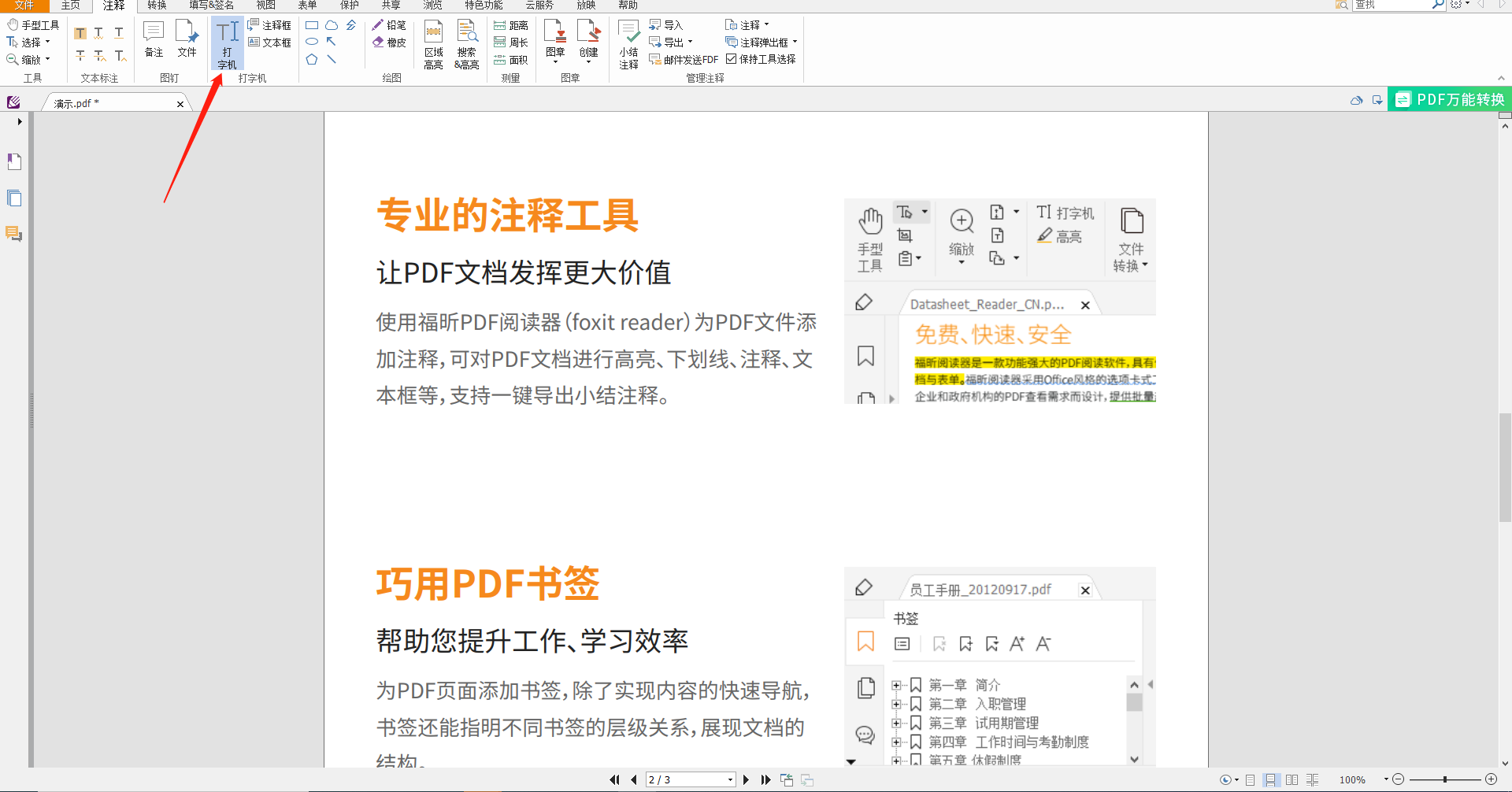
2.需要控制语速的PDF文档全部上传完成后,在主页面上点击【视图】按钮,在下方区域会显示各种各样的功能图标,选择“朗读”功能,然后点击【激活阅读】选项。
3.选择好后,再回到【朗读】,在下方打开【语速】和【音量】选项进行调整,根据用户的阅读习惯调整舒适的语速就可以了。
4.全部操作完成后,点击【确定】就可以尽情的享受自动朗读了。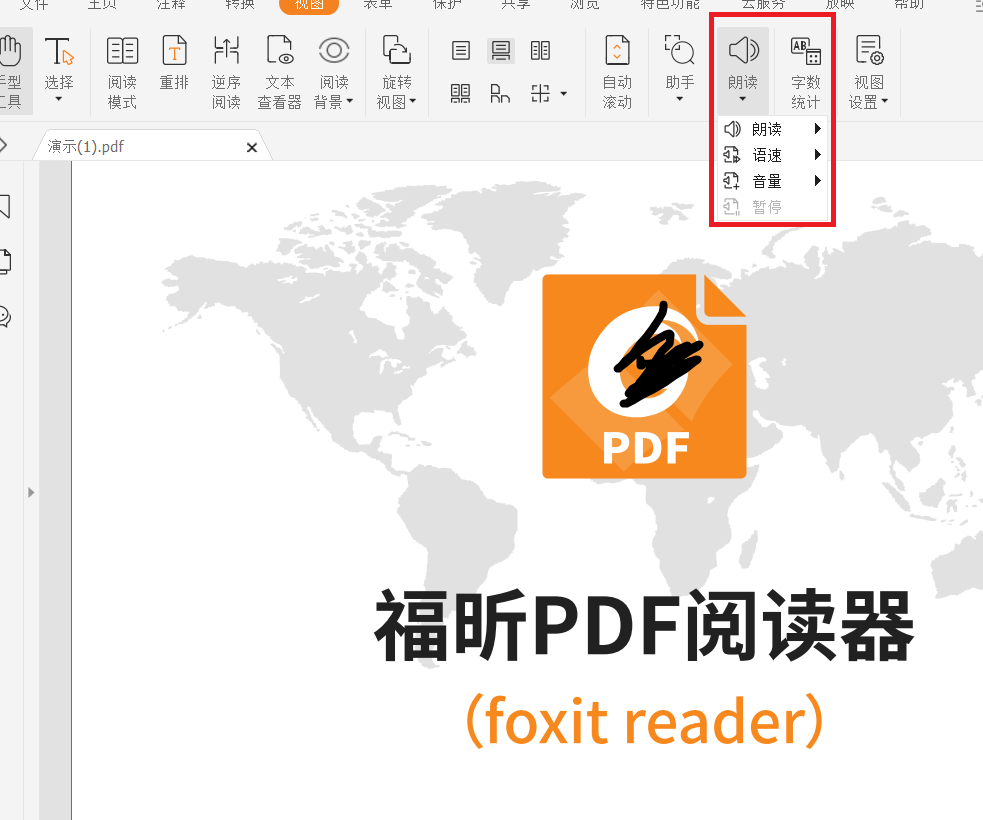 看完上面所有内容的介绍,朋友们自己也能够总结出一个规律,那就是只要选择一款好用的PDF软件,就算想比较难操作的技术,也可以轻松完成,比如福昕pdf阅读器备注字体大小怎么调整和PDF自动朗读如何控制语速这两个操作技术,一般的PDF软件还真的操作不了,可是使用福昕pdf阅读就不一样了。
看完上面所有内容的介绍,朋友们自己也能够总结出一个规律,那就是只要选择一款好用的PDF软件,就算想比较难操作的技术,也可以轻松完成,比如福昕pdf阅读器备注字体大小怎么调整和PDF自动朗读如何控制语速这两个操作技术,一般的PDF软件还真的操作不了,可是使用福昕pdf阅读就不一样了。

福昕pdf阅读器备注字体大小怎么调整
1.登陆福昕官网把福昕pdf阅读器下载到电脑中,根据软件中的安装向导逐步完成安装,安装完成后,双击软件打开福昕pdf阅读器,进入福昕pdf阅读器的主页面后,点击主页面上的【文件】,然后选择【打开】选项,把需要调整备注字体大小的PDF文档在福昕阅读器中打开。2.需要调整备注字体大小的PDF文档全部上传完成后,在主页面上方的功能栏中点击【注释】按钮,这时候下方会出现很多功能图标,选择“备注”按钮并点击。
3.然后返回文档,长按鼠标就可以选中文档中已经备注好的文字,选中之后就可以在右侧格式栏中根据需要设置备注字体的字号、颜色和样式等。
4.全部操作完成后,仔细检查一下,效果满意后记得点击保存就可以了。
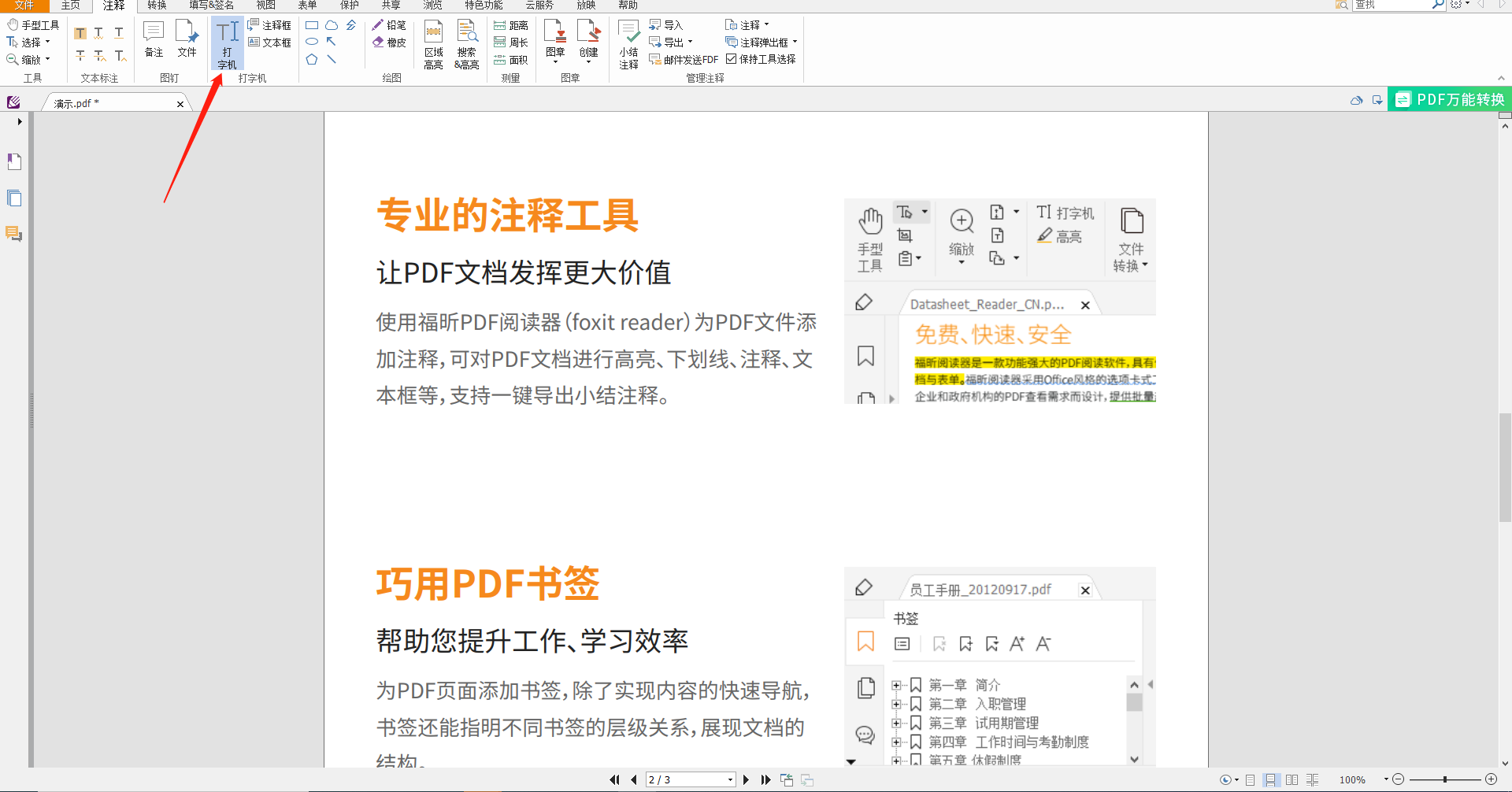
PDF自动朗读如何控制语速
1.登陆福昕官网把福昕pdf阅读器下载到电脑中,根据软件中的安装向导逐步完成安装,安装完成后,双击软件打开福昕pdf阅读器,进入福昕pdf阅读器的主页面后,点击主页面上的【文件】,然后选择【打开】选项,把需要控制语速的PDF文档在福昕阅读器中打开。2.需要控制语速的PDF文档全部上传完成后,在主页面上点击【视图】按钮,在下方区域会显示各种各样的功能图标,选择“朗读”功能,然后点击【激活阅读】选项。
3.选择好后,再回到【朗读】,在下方打开【语速】和【音量】选项进行调整,根据用户的阅读习惯调整舒适的语速就可以了。
4.全部操作完成后,点击【确定】就可以尽情的享受自动朗读了。
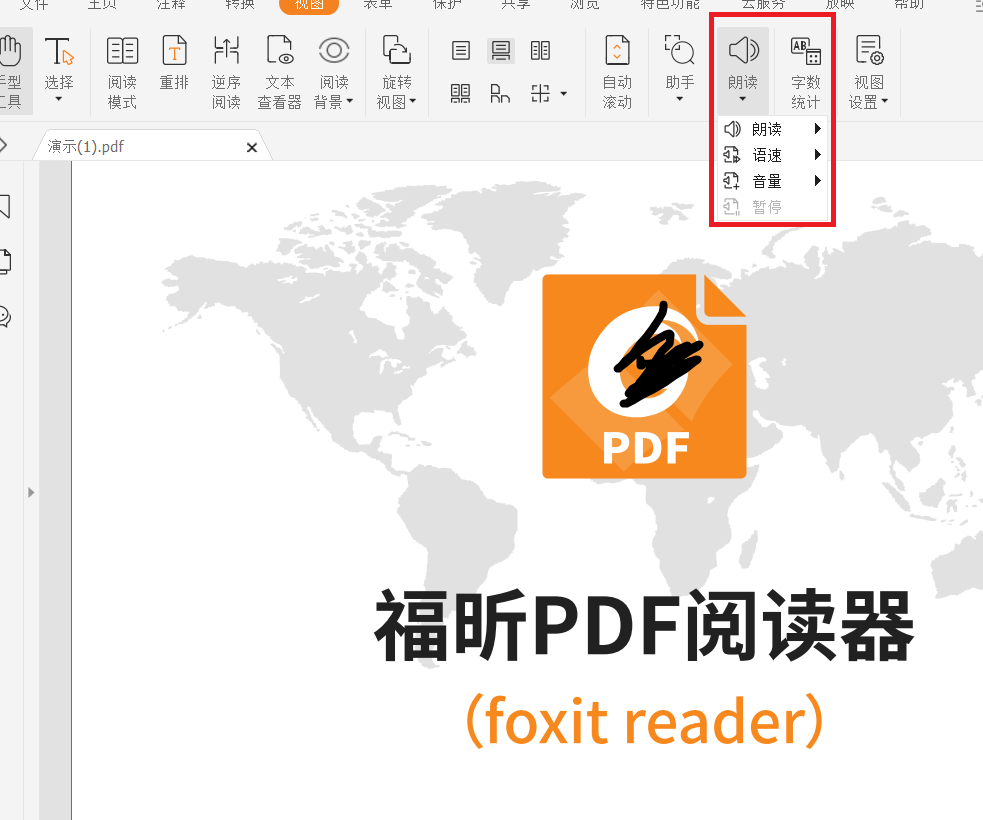

 免费下载
免费下载

